Config sections
Config sections
Dans le volet Administration générale, en cliquant sur cette icône :  vous arrivez sur la page de configuration des sections de votre site.
vous arrivez sur la page de configuration des sections de votre site.
Cette page se divise en 2 parties :
- Menu de navigation
- Config boîtes
1. Menu de navigation :
Cette première partie permet de nommer les différentes sections, de choisir de les afficher ou non dans le menu du haut, de d'ordonner à sa guise les différentes sections du menu de navigation.
Par défaut, la section accueil (page d'accueil du site) est nommée "Accueil" et sera affichée en premier dans le menu de navigation. Remarquez <!--001--> écrit devant Accueil.
Dans la colonne Sélectionnez une page pour l'affichage vous pouvez choisir d'afficher la section soit dans toutes les pages, soit dans l'une des pages listées.
Dans la colonne Accès réservé au groupe privé vous pouvez réserver la rubrique à un groupr privé que vous aurez constitué au préalable.
Par défaut, les sections sont cochées pour être affichées dans la barre de menu :
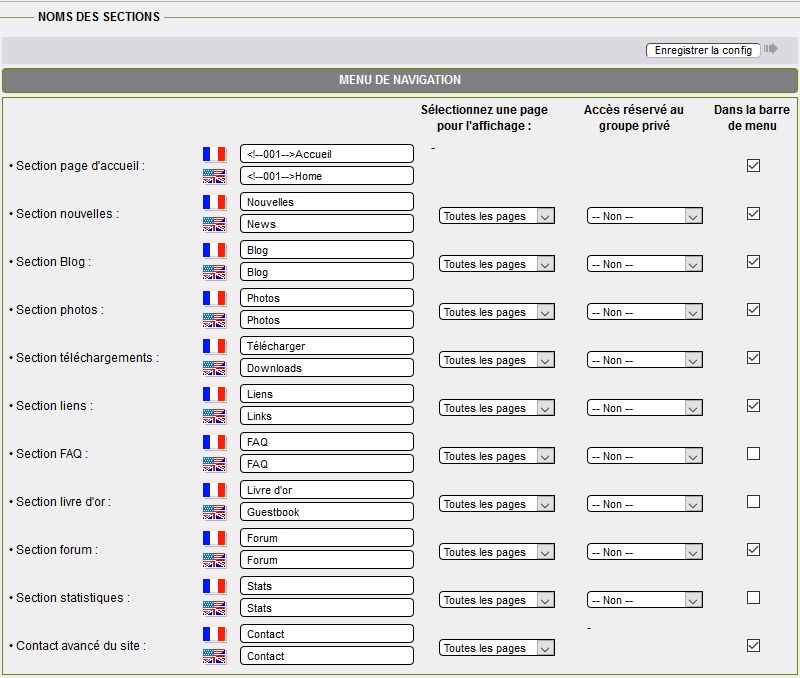
A noter :
. contact avancé du site : si la case est cochée, ce service permet au visiteur de contacter le webmestre du site en remplissant un formulaire directement sur le site sans avoir à utiliser sa propre messagerie.
Les autres sections sont également nommées par défaut et s'ordonnent selon l'ordre alphabétique dans le menu de navigation en suivant de la section "Accueil" :

Changer le nom de chaque section :
Saisir le nom de son choix pour chaque section puis cliquer sur le bouton "Enregistrer". Sans autre modification, les sections se classent toujours selon l'ordre alphabétique.
Donner un ordre précis d'affichage des sections dans le menu de navigation :
Insérer devant le nom de la section n°2 ceci : <!--002--> puis pour la n°3 : <!--003--> et ainsi de suite.
De cette façon, les sections seront ordonnées selon l'ordre que vous aurez décidé. Attention, ce commentaire html ne supporte pas la moindre erreur !
Voir l'exemple ci-dessous, pour afficher la section photos en second :
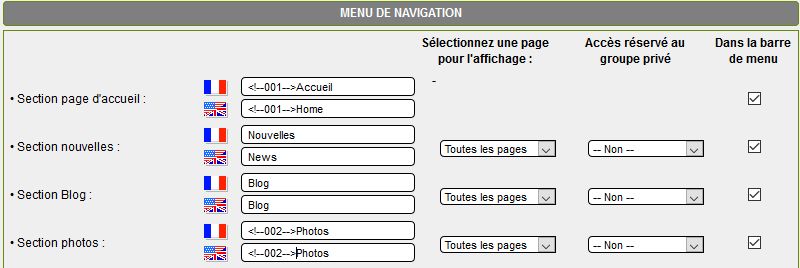
Dans le menu de navigation, la section photos est maintenant en seconde position :

2. Config boîtes WEB et MOB :
Dans cette partie, vous choisissez de quelle façon les boîtes seront affichées sur votre site.
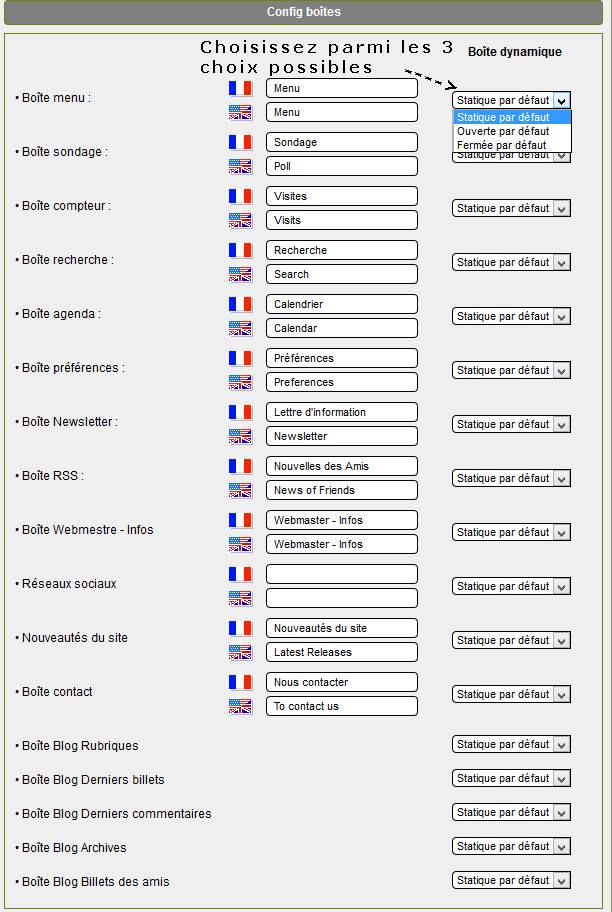
En exemple, pour la boîte RSS, "Nouvelles des amis" voici l'aspect de la boîte selon les 3 choix :
"Statique par défaut"
La boîte sera ouverte de manière statique et le visiteur pourra lire tout son contenu :
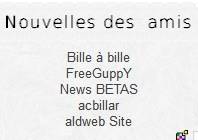
"Ouverte par défaut"
La boîte sera ouverte de manière dynamique : une petite flèche en bas à droite de la boîte permet de fermer ou d'ouvrir la boîte :
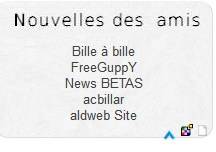
"Fermée par défaut"
La boîte sera fermée. Seul le bandeau du titre sera visible. Pour l'ouvrir, le visiteur devra cliquer sur le titre :
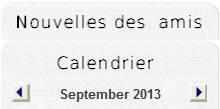
N'oubliez pas de cliquer sur le bouton "Enregistrer" pour ... enregistrer !








